Hvordan lage WhatsApp-bilder til Google Photos automatisk

Aldri miste et annet bilde eller en video igjen ved å sikkerhetskopiere WhatsApp-mediet ditt til Google Foto.
Da Google annonserte at Google Photos ikke kom til å være gratis fra juni i år, var mange sjokkerte. Du trodde sikkert at det kom til å bli gratis i mange år til. Men det tar slutt så snart juni kommer. Alle bildene og videoene du laster opp før juni vil ikke telle mot grensen. Likevel, hvis du har alt innholdet ditt der, har du kanskje ikke annet valg enn å velge fra planene Google Photos har å tilby.
Hvis du nekter å betale og ønsker å straffe Google ved å flytte et annet sted med videoene og bildene dine, må du laste ned innholdet ditt. I denne veiledningen vil du se hvor enkelt det er å samle bildene og videoene dine og velge et annet alternativ.
For å laste ned alt Google Foto-innholdet ditt, må du gå til Google Takeout . Du må logge på Google-kontoen din, og når du er inne, se etter alternativet som sier Fjern alle og klikk på det. Den skal være nær toppen.
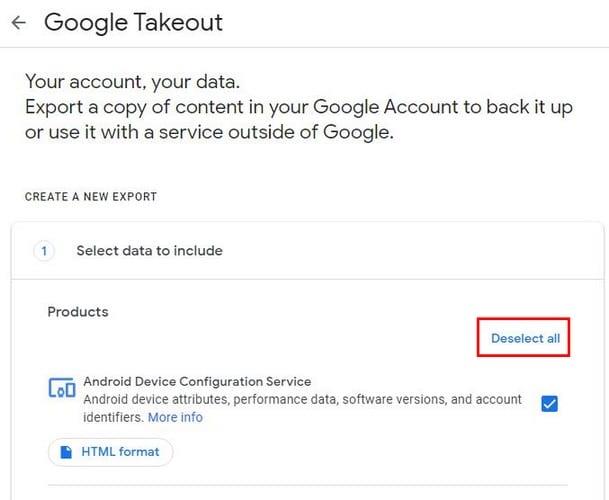
Når alle de valgte elementene er fjernet, blar du ned og ser etter Google Foto-alternativene og merker av i boksen til høyre, så den er valgt. Hvis du klikker på alternativene for flere formater, vil du se formatene innholdet ditt vil bli lastet ned i. Alternativet Alle fotoalbum inkludert gir deg muligheten til å velge hva du vil laste ned.
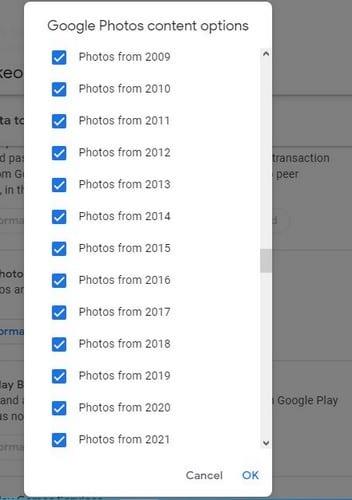
Alle boksene vil bli merket når du åpner dette alternativet, så alt innholdet er lastet ned. Hvis du ser et år eller en mappe du ikke vil inkludere i nedlastingen, sørg for å fjerne merket i boksen til høyre for alternativet. Når alle de riktige alternativene er valgt, klikker du på OK nederst til høyre for å fortsette. Rull deretter helt ned og klikk på den blå Neste trinn-knappen.
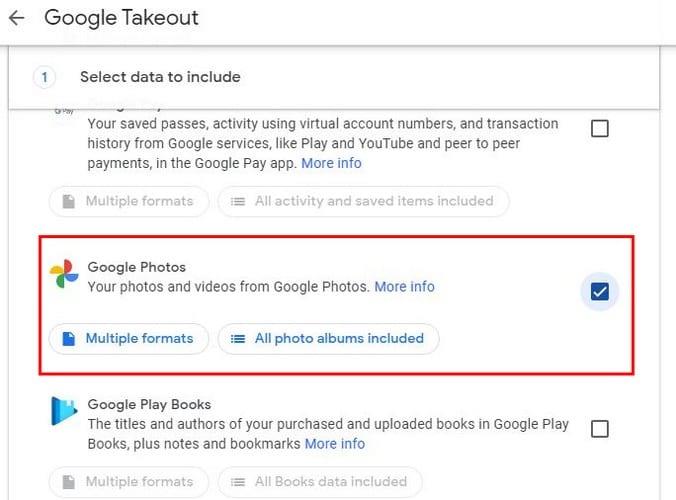
I neste trinn må du ta noen få avgjørelser. Du må for eksempel velge hvordan du vil at innholdet ditt skal leveres. Du kan velge mellom:
Det er også et alternativ for hvor ofte du vil laste ned Google Foto-innholdet ditt. Du kan velge mellom:
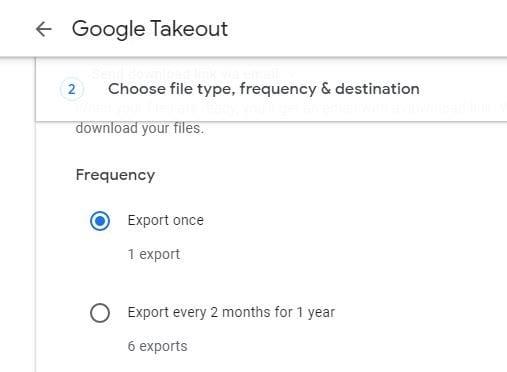
De to siste avgjørelsene har å gjøre med filstørrelsen og -typen. Du kan velge mellom:
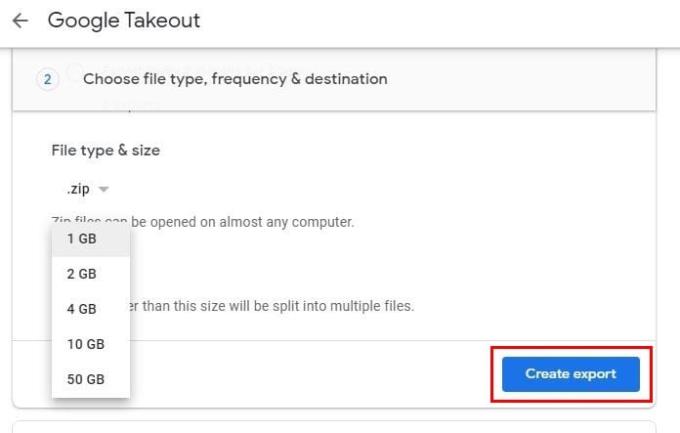
Når du klikker på Opprett eksport-knappen, vil du se en melding fra Google som informerer deg om at prosessen vil ta ganske lang tid. Behandlingstiden kan gå fra noen timer til noen dager. Ikke bekymre deg; du trenger ikke å sitte der og vente på den tiden siden Google vil gi deg beskjed når eksporten er ferdig.
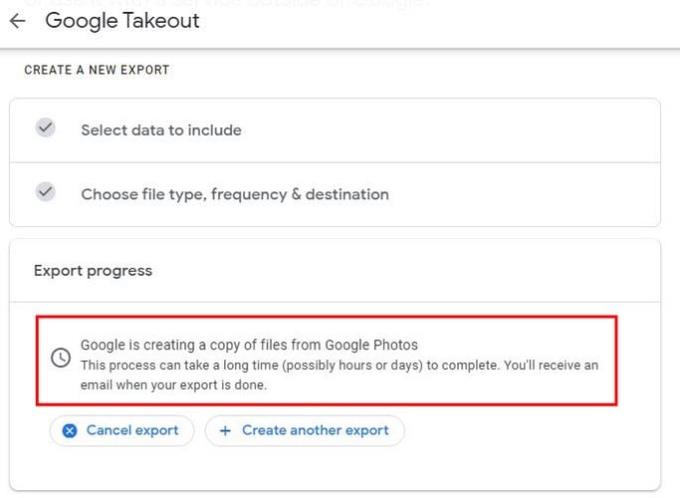
Hvis du ombestemmer deg, kan du klikke på Avbryt eksport-knappen. Hvis du vil opprette en annen eksport, er det et alternativ for det også. Når den nødvendige tiden har gått, vil Google sende deg en e-post med navnet Google-dataene dine er klare til å lastes ned med en blå Last ned filene-knappen; du må klikke på den for å komme til siden der du kan laste ned innholdet ditt. På neste side skal filene dine begynne å laste ned automatisk. Hvis den ikke gjør det, vil du se en nedlastingsknapp ved siden av for å starte prosessen selv.
Hvis du vil være sikker på at filen du nettopp har lastet ned virkelig er Google Foto-innholdet ditt, kan du åpne filene fra en egendefinert nettapp eller klikke på Google Foto-mappen for å se på dem individuelt. Fra dette tidspunktet er det opp til deg å legge til de nylig nedlastede filene dine i Google Foto-alternativet du har valgt.
Det er alltid en god idé å ha en kopi av alle filene dine, for sikkerhets skyld. Selv om du ikke kommer til å forlate Google Foto, er det ingen dårlig idé å laste ned filene dine for å beholde dem andre steder. Uansett, som du kan se, er prosessen for å laste ned alle Google Photos lett å følge. Laster du ned fordi du flytter fra Google Foto eller for å beholde filene dine som en sikkerhetskopi andre steder? Gi meg beskjed i kommentarene nedenfor.
Aldri miste et annet bilde eller en video igjen ved å sikkerhetskopiere WhatsApp-mediet ditt til Google Foto.
Vil du få noen til å tro at du dro til Paris? Se hvordan du kan endre plasseringen på alle bilder og videoer på Google Foto.
Ser du etter et Google Foto-alternativ? Slik kan du laste ned alt innholdet ditt i noen få enkle trinn.
Slett uønskede bilder permanent i Google Foto ved å ta ut papirkurven. Det er ikke nødvendig å vente 60 dager før Google gjør det.
Se hvordan du får tilgang til kommentarene på dine delte Google Foto-album og hvordan du kan slette eller rapportere dem.
Oppdag trinnene du bør følge når du ikke vil se en spesifikk kontakt eller et kjæledyr i Google Photo Memories.
Se vår Google Play Kjøpshistorikk ved å følge disse nybegynnervennlige trinnene for å holde apputgiftene dine under kontroll.
Ha det moro i Zoom-møtene dine med noen morsomme filtre du kan prøve. Legg til en glorie eller se ut som en enhjørning i Zoom-møtene dine med disse morsomme filtrene.
Lær hvordan du fremhever tekst med farge i Google Slides-appen med denne trinn-for-trinn-veiledningen for mobil og datamaskin.
Samsung Galaxy Z Fold 5, med sitt innovative foldbare design og banebrytende teknologi, tilbyr ulike måter å koble til en PC. Enten du ønsker
Du har kanskje ikke alltid tenkt over det, men en av de mest utbredte funksjonene på en smarttelefon er muligheten til å ta et skjermbilde. Over tid har metode for å ta skjermbilder utviklet seg av ulike grunner, enten ved tillegg eller fjerning av fysiske knapper eller innføring av nye programvarefunksjoner.
Se hvor enkelt det er å legge til en ny WhatsApp-kontakt ved hjelp av din tilpassede QR-kode for å spare tid og lagre kontakter som en proff.
Lær å forkorte tiden du bruker på PowerPoint-filer ved å lære disse viktige hurtigtastene for PowerPoint.
Bruk Gmail som en sikkerhetskopi for personlig eller profesjonell Outlook-e-post? Lær hvordan du eksporterer kontakter fra Outlook til Gmail for å sikkerhetskopiere kontakter.
Denne guiden viser deg hvordan du sletter bilder og videoer fra Facebook ved hjelp av PC, Android eller iOS-enhet.
For å slutte å se innlegg fra Facebook-grupper, gå til den gruppens side, og klikk på Flere alternativer. Velg deretter Følg ikke lenger gruppe.













